Запис на разговори в Skype и други VoIP пратеници, използващи voicespy, компютърни съвети
Често е необходимо да запише разговора чрез Skype или друг куриер. В тази статия, аз ще говоря за VoiceSpy програма, която знае как да го направи. Тя не може да записвате разговорите, докато правите това е скрито от очите на потребителя, ако е необходимо. Да, слушам лошо, а защото са различни ситуации 🙂
И не е задължително да записва разговори на други хора. С VoiceSpy можете да записвате разговорите си. Защо? Например, можете нареди някои съвети за Skype, го регистрира, а след това ще бъде възможно да слушат информацията. Интервю или подкаст рекорд. Начини за използване на много.
Мисля, че няма нужда да се обясни, че и защо. Ако търсите програма за запис на разговори, най-вероятно вече знаете как ще го използвате. Нека погледнем по-отблизо VoiceSpy.
Програмата е платена, но го проверите в работата е безплатна. Има само ограничение запис на 4 минути, и напомняне, че използвате пробна версия. Можете просто да изтеглите и тествате програмата, за да работят, или да видите моите инструкции за работа с програмата VoiceSpy.
VoiceSpy използвате за запис на разговор в Skype
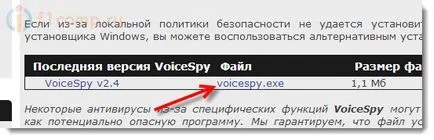
Кликнете върху "Изтегляне и инсталиране".
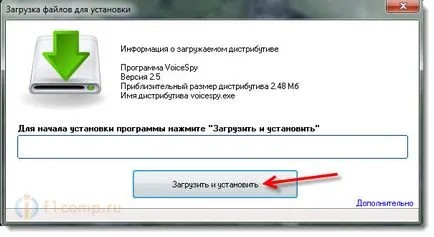
Инсталацията на клиент е, когато се реализира програмата, тя е почти не се виждаше никъде. Няма да има преки пътища, елементи в панела премахване на програми, дори можете да скриете папката на програмата. Управление на програмата може да се обадя само на специална комбинация от клавиши.
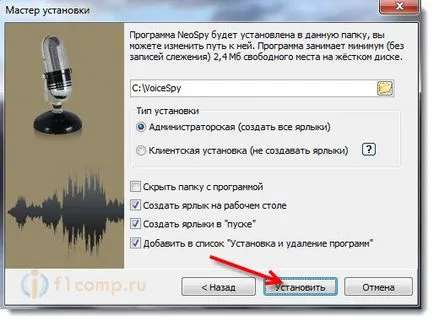
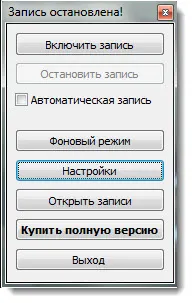
Можете да зададете отметка до точка Автоматичен запис. Това означава, че VoiceSpy автоматично ще започнете да записвате разговора, веднага след като се обадите на някого, или можете да се обадите.
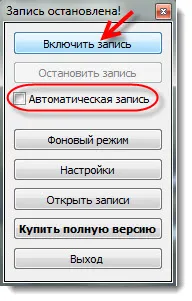
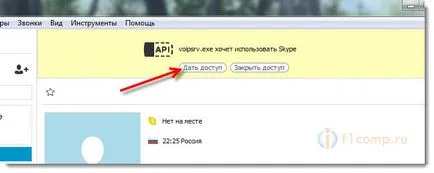
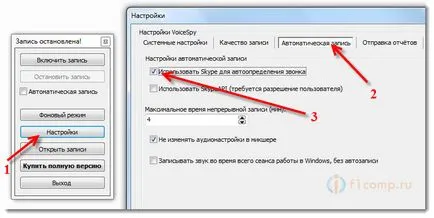
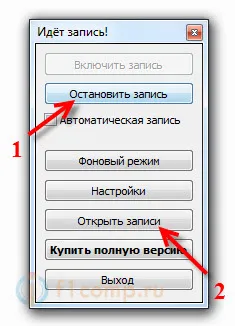
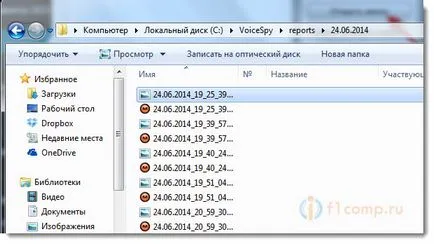

Там, както писах по-горе, че е възможно да промените настройките за автоматично записване. На системни настройки. Можете да промените клавиша за бърз достъп или команда, за да се позове на програмата. Задаване на парола за достъп до секцията за приложение на програмата, задаване на Autorun забраните снимки на екрани, изберете източник на запис и аудио изход.
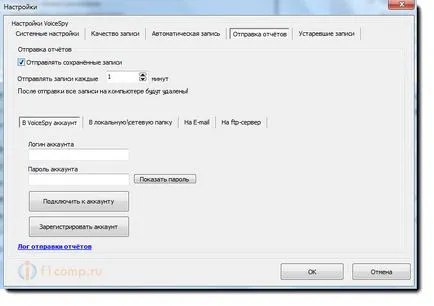
послеслов
Голяма програма, която напълно се справя със своите задачи. Съветвам ви да изтеглите и да се опита. Ако ви харесва, тогава ние може да се купи. Струва си да се евтина програма.